一键ghost硬盘版win10版是专为微软win10系统而开发的一款系统还原和备份软件,是DOS之家推出的最新产品,针对win10系统进行了全面优化和调整,不但可以支持win10系统,同时支持winxp/win7/win8等系统,具备一键备份系统,一键恢复系统,中文向导,GHOST,DOS工具箱,个人文件转移工具等功能,真正全自动为你一键备份和还原系统,能够支持32位和64位系统,欢迎免费下载体验。

基本简介
一键GHOST,高智能的GHOST,只需按一个键,就能实现全自动无人值守操作,让你一爽到底!
一键ghost硬盘版是一款人性化、设计专业、操作简便,在 Win32(64)、WinPE、DOS 下对任意分区进行一键备份、恢复的绿色无污程序,支持ISO文件、光盘、U盘里的GHO文件硬盘安装。
支持多硬盘、混合硬盘(IDE/SATA/SCSI)、混合分区(FAT16/FAT32/NTFS/exFAT)、未指派盘符分区、盘符错乱、隐藏分区以及交错存在非 Windows 分区。
支持多系统,并且系统不在第一个硬盘第一个分区,支持品牌机隐藏分区等。
一键ghost硬盘版win10版使用教程
一、安装:
1、确认你的电脑至少有一块硬盘,且此硬盘安装有Windows系统。

注意:
1、如果是SATA串口硬盘,一般不需要设置BIOS,如果不能运行GHOST,
请设置BIOS:硬盘模式设置成AUTO或Combined或Compatible,SATA模式设置AUTO或IDE或ATA(有的电脑必须设置成AHCI),如下图:
小提示:进入BIOS的方法一般是开机按“Del”键(有的电脑是按“F1”或“F2”,有的电脑按“Fn+F2”…)
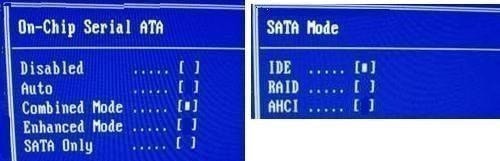
2、有些新电脑采用“UEFI”作为固件。由于UEFI不支持DOS,所以在UEFI环境下安装的WIN10等系统也就无法使用基于DOS的一键GHOST。
在未出现新的解决方案的情况下,只能在传统模式下重做系统,才能使用本软件,重做系统步骤较多,只能概括如下:
(1)、将固件由UEFI模式切换到传统BIOS模式(即“Legacy”模式),各种电脑的设置步骤不尽相同,但大同小异,试举一例,如下图所示:
进入“Startup”,将“CSM”(兼容支持模块)设置成“Enabled”,将“Boot Mode”设置成“Legacy Only”,将“Boot Priority”设置成“Legacy First”。
(2)、制作一键GHOST优盘版(具体方法请点击左侧的“优盘版”),启动引导优盘版,运行DISKGEN,对硬盘进行“快速分区”(MBR类型)或“转换分区表类型为MBR格式”。
(3)、重装Windows系统,安装本软件。

(以上两张图片仅为举例,如有不同或不会设置,请让身边的高手帮忙。)
2、下载 -> 解压 -> 双击"一键GHOST硬盘版。exe"
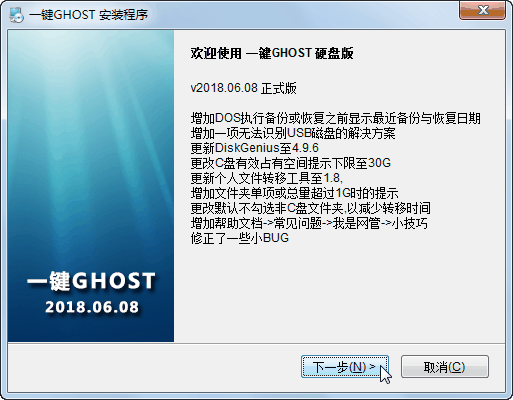
3、一路“下一步”,直到最后点击“完成”。
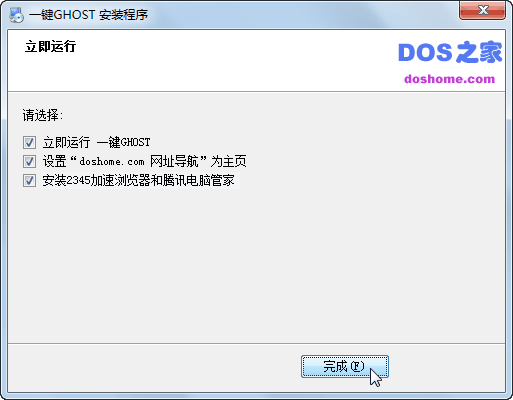
二、运行:
(一)、运行“个人文件转移工具”:
在首次“备份”之前,强烈建议使用“个人文件转移工具”把“我的文档”、“桌面”等个人文件夹从C盘转移到D盘,
本工具一次使用,永久有效,再也不用担心重装或恢复系统后文件丢失了。另外,通过转移还可以为系统减肥,永不反弹,
而且可以节省备份系统的时间和减少映像的体积。

使用方法:关闭正在运行的其它窗口,运行本软件,点击【转移】按钮就会立即、自动、一键转移。
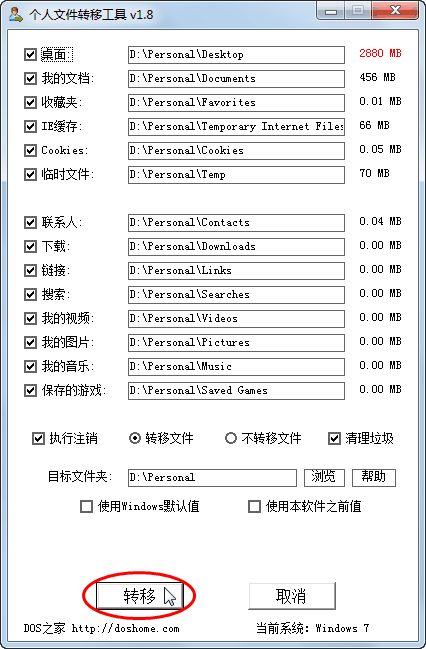
(二)、运行“一键GHOST”:
方法一:WINDOWS下运行
安装后“立即运行”
或“开始->程序->一键GHOST->一键GHOST”(WINXP)
或“开始->所有程序->一键GHOST->一键GHOST”(WIN7)
或“开始->一键GHOST”(WIN8)
或“开始->所有应用->一键GHOST->一键GHOST”(WIN10)
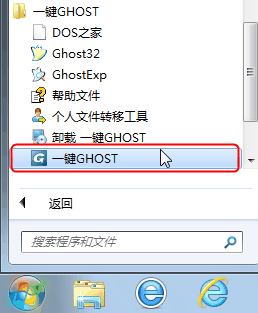
根据不同情况(C盘映像是否存在)会自动定位到不同的选项:
情况1、不存在GHO,则自动定位到"备份"选项上
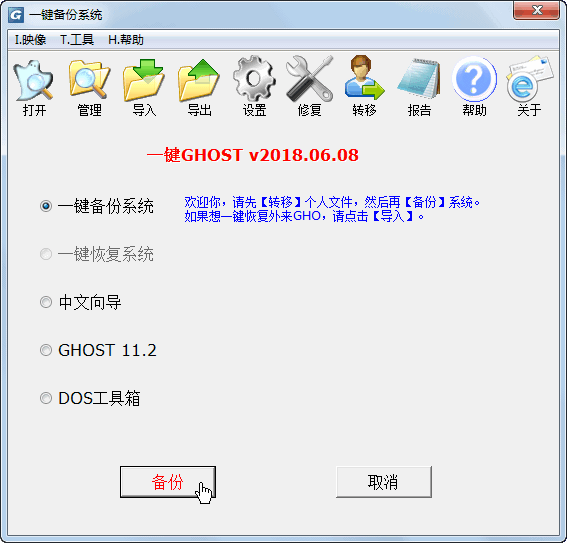
情况2、存在GHO,则自动定位到"恢复"选项上
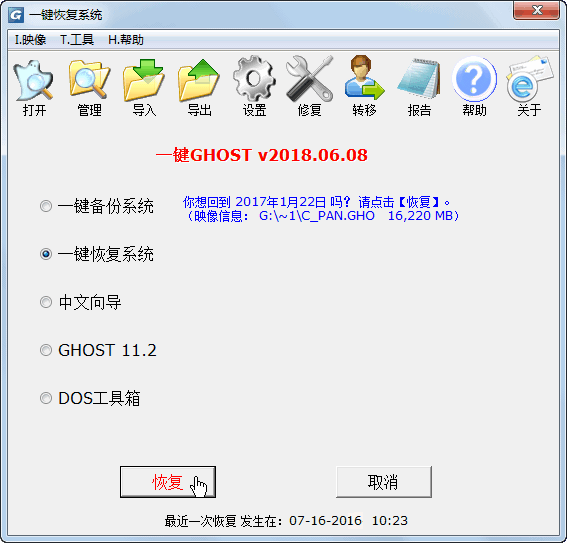
软件功能
1、GHOST内核11.2/8.3及硬盘接口IDE/SATA任意切换,分区格式FAT/NTFS自动识别。
2、硬盘版特别适于无软驱/无光驱/无USB接口/无人值守的台式机/笔记本/服务器使用。
3、支持WIN7/VISTA/2008等新系统,以及GRUB4DOS菜单的DOS/Windows全系列多系统引导。
4、支持压缩/分卷及GHOST辅助性参数自定义,以满足光盘刻录和其它需要。
5、安装快速,只需1-2分钟;卸载彻底,不留垃圾文件,安全绿色无公害。
6、不破坏系统原有结构,不向BIOS和硬盘保留扇区写入任何数据,无需划分隐藏分区。
7、WINDOWS下(鼠标)/开机菜单(方向键)/开机热键(K键)多种启动方案任由你选择。
8、安装程序即便被误删除,也可使用同一版本的光盘版/优盘版进行恢复。
9、一键备份系统的映像FAT下深度隐藏,NTFS下能有效防止误删除或病毒恶意删除。
10、GHOST运行之前自动删除auto类病毒引导文件,避免返回WIN后被病毒二次感染。
11、界面友好,全中文操作,无需英语和计算机专业知识。
12、危险操作之前贴心提示,明明白白放心使用。
13、附带GHOST浏览器,能打开GHO映像,任意添加/删除/提取其中的文件。
14、映像导入/导出/移动等功能,便于GHO映像传播交流和多次备份。
15、密码设置功能,让多人共用一台电脑情况下,不被非法用户侵入。
16、多种引导模式,以兼容各种型号电脑,让特殊机型也能正常启动本软件。
17、诊断报告功能可自动收集系统信息,为作者对软件的日后改进提供线索。
18、帮助文档,图文并茂,易学易会,网上论坛,在线答疑。
使用技巧
用一键Ghost快速格式化大分区:
如今硬盘的容量是越来越大,每次对大分区进行Format时,都要花费很多时间,其实Ghost可以对大分区进行快速格式化。
首先在硬盘上划分一个很小的分区(例如40MB),然后用Format命令对这个分区格式化,
注意以后不要在该分区上存放任何文件;接下来用DOS启动盘重启电脑,运行Ghost,选择菜单“Local→Disk→ToImage”,将这个分区制作成一个GHO映像文件,存放在其他分区中。
以后需要格式化某个大分区时,即可用DOS启动盘重启电脑,运行Ghost,选择菜单“Local→Disk→FromImage”,选中上述制好的GHO镜像文件,选择要格式化的大分区,按下OK键,最后再按YES键即可。
常见问题
一、一键GHOST硬盘版怎么备份?
先安装“一键GHOST硬盘版”,然后重启电脑,启动后会出现两个选项,第一个是你的系统名称(选这个进WINDOWS),第二个就是“一键GHOST”(版本不同可能名字稍有不同),然后选“一键备份”,最后有个确认,然后等,就OK了。如果还原的话就选“一键还原”(备份了才能还原)。
二、 “一键备份系统”的映像保存在什么位置?有何优点?怎样进行打开等操作
1、保存位置:第一硬盘最后一个分区:\~1\C_PAN.GHO
2、优点:此文件夹在FAT分区下资源管器中完全隐藏即使打开“显示所有文件”也不可见,在NTFS分区下可防止删除,以防止病毒的恶意行为或用户的误操作。
3、高级操作:映像->打开/保护/管理/导出/导入/移动/删除。(详见“安装运行->硬盘版->四、其它功能)
三、“一键备份系统”只能备份到第1硬盘最后一个分区吗?能备份到其它分区吗?
当然能,只要使用”中文向导“->”备份向导“,修改分区的值即可。
但要注意:“备份向导”做的备份只能用“恢复向导”恢复,不能用“一键恢复系统”恢复。
更新日志
v2020.07.20版本
1、增加Win10工具栏样式(菜单栏->皮肤)
2、修正多啦A梦样式”设置”与”修复”图标混淆的BUG
3、更新DiskGenius至5.2
4、更新UMBPCI至3.89
其它版本下载
发表评论
0条评论软件排行榜
热门推荐
 PeStudio(恶意软件检测软件) v9.60813K / 英文
PeStudio(恶意软件检测软件) v9.60813K / 英文 EasyBCD(系统引导修复工具) v2.42.15M / 简体中文
EasyBCD(系统引导修复工具) v2.42.15M / 简体中文 fastcopy官方版 v5.8.14.62M / 简体中文
fastcopy官方版 v5.8.14.62M / 简体中文 classic shell中文版 v4.4.195官方免费版6.67M / 简体中文
classic shell中文版 v4.4.195官方免费版6.67M / 简体中文 winntsetup系统安装器 v5.4.1正式版4.5M / 简体中文
winntsetup系统安装器 v5.4.1正式版4.5M / 简体中文 微PE工具箱V2.3全新版 32位64位227.24M / 简体中文
微PE工具箱V2.3全新版 32位64位227.24M / 简体中文 冰点还原精灵服务器版deep freeze Server v9.00.270.5760中文版72.48M / 简体中文
冰点还原精灵服务器版deep freeze Server v9.00.270.5760中文版72.48M / 简体中文 it天空优启通 v3.7.2023.1206官方版943.27M / 简体中文
it天空优启通 v3.7.2023.1206官方版943.27M / 简体中文 ghost安装器 v1.6.10.6官方中文版21.18M / 简体中文
ghost安装器 v1.6.10.6官方中文版21.18M / 简体中文 软件安装助理easyinstall v4.9官方版447.44M / 简体中文
软件安装助理easyinstall v4.9官方版447.44M / 简体中文




 PeStudio(恶意软件检测软件) v9.60
PeStudio(恶意软件检测软件) v9.60 EasyBCD(系统引导修复工具) v2.4
EasyBCD(系统引导修复工具) v2.4 fastcopy官方版 v5.8.1
fastcopy官方版 v5.8.1 classic shell中文版 v4.4.195官方免费版
classic shell中文版 v4.4.195官方免费版 winntsetup系统安装器 v5.4.1正式版
winntsetup系统安装器 v5.4.1正式版 微PE工具箱V2.3全新版 32位64位
微PE工具箱V2.3全新版 32位64位 冰点还原精灵服务器版deep freeze Server v9.00.270.5760中文版
冰点还原精灵服务器版deep freeze Server v9.00.270.5760中文版 it天空优启通 v3.7.2023.1206官方版
it天空优启通 v3.7.2023.1206官方版 ghost安装器 v1.6.10.6官方中文版
ghost安装器 v1.6.10.6官方中文版 软件安装助理easyinstall v4.9官方版
软件安装助理easyinstall v4.9官方版 赣公网安备36010602000168号,版权投诉请发邮件到ddooocom#126.com(请将#换成@),我们会尽快处理
赣公网安备36010602000168号,版权投诉请发邮件到ddooocom#126.com(请将#换成@),我们会尽快处理